以基本設定掃描
本節說明使用驅動程式以基本設定掃描的程序。
 註釋
註釋與作業系統等等的 WIA-TWAIN 相容模式一起使用本驅動程式時,將顯示與作業系統有關的 UI,而且操作程序與此處所述不同。
必要條件
在Color Network ScanGear 2 Tool中選取掃描器
確認掃描器處於連線狀態
程序
1.
在裝置中放置原稿。
原稿的方向會因放置原稿的位置而不同。
送稿機:將原稿的掃描面朝上放置。
原稿台玻璃:將原稿的掃描面朝下放置。
2.
從應用程式功能表中選取掃描功能 → 選取 [Color Network ScanGear 2]。
Color Network ScanGear 2 掃描設定畫面隨即顯示。
顯示掃描設定畫面的程序可能會因應用程式而有所不同。
 註釋
註釋根據 TWAIN 支援的應用程式而定,選取驅動程式時,TWAIN 相容驅動程式和透過 WIA-TWAIN 相容模式的 WIA 相容驅動程式可能會顯示相同的名稱。
可以在掃描設定畫面上的 [檔案] > [掃描器資訊] 中檢視所選掃描器的資訊。
3.
顯示 [基本設定] 頁。
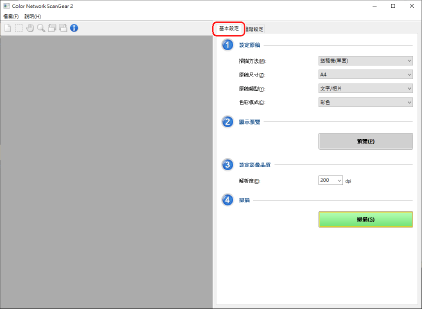
4.
在 [掃描方法] 中選取放置原稿的位置 → 在 [原稿尺寸] 中選取掃描的原稿尺寸。
5.
選取 [原稿類型] 及 [色彩模式]。
6.
從原稿台玻璃掃描時,按一下 [預覽] → 視需要指定掃描範圍。
在 [原稿尺寸] 中選取 [自動] 以外的項目時,則可以在預覽區域中拖曳滑鼠來指定掃描範圍。
將掃描虛線框住的範圍。您可以對指定範圍執行下列操作。
移動:拖曳虛線外框。
調整大小:在框線上拖曳控點(黑色正方形)。
取消掃描範圍:按一下指定範圍以外的空間。
7.
視需要在 [解析度] 中設定用於掃描原稿的解析度。
8.
按一下 [掃描]。
掃描影像會顯示在應用程式中。
如果 Color Network ScanGear 2 畫面在掃描後並未自動關閉,請按一下畫面頂部的關閉按鈕。
 須知
須知按一下 [掃描] 後,請勿在顯示掃描對話方塊之前操作 Color Network ScanGear 2 畫面。